Controlli dell'interfaccia utente watchOS in Xamarin
L'esempio WatchKitCatalog illustra vari controlli watchOS. Lo storyboard dell'app viene visualizzato qui (fare clic per ingrandire):
I nomi programmatici di tutti i controlli sono preceduti da WKInterface (ad esempio WKInterfaceLabel, WKInterfaceButton).
| CTRL | Descrizione | Schermata |
|---|---|---|
| Etichetta | Utilizzare SetText e altre proprietà per controllare l'aspetto del testo in un controllo etichetta. NSAttributedString è supportato anche.Codice catalogo |
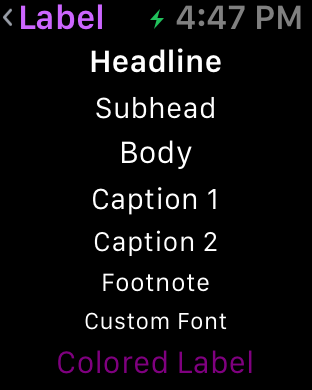 |
| Pulsante | Creare e impostare le proprietà nello storyboard. Ctrl+trascina per aggiungere un Action oggetto per implementare un gestore per quando si fa clic.Codice catalogo |
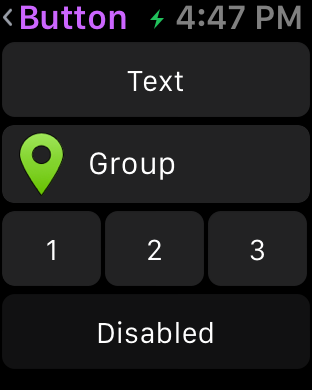 |
| Switch | Usare SetOn per controllare lo stato del commutatore.Codice catalogo |
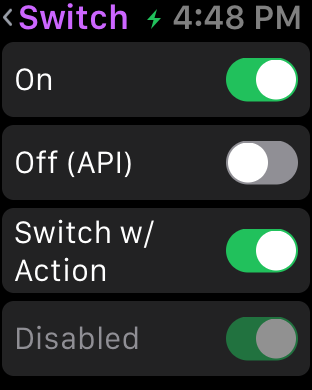 |
| Dispositivo di scorrimento | Sono possibili molti stili diversi. Codice catalogo |
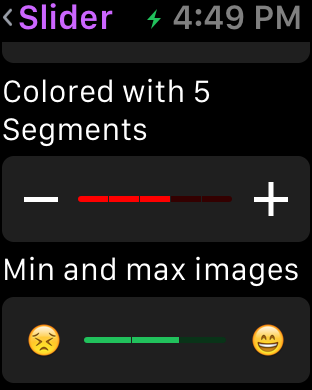 |
| Immagine | Usare myImage.SetImage("MyWatchImage") per caricare immagini sull'orologio o WKInterfaceDevice.CurrentDevice.AddCachedImage memorizzarle nella cache per l'uso ripetuto sull'orologio.Documentazione di Controllo immagini Codice catalogo |
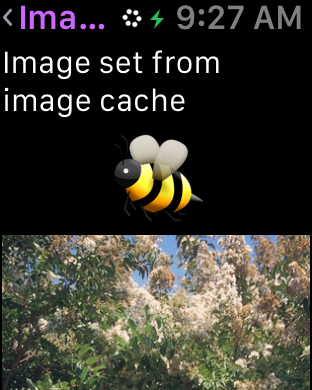 |
| Separatore | Usare i separatori per creare interfacce utente dell'orologio accattivanti. Codice catalogo |
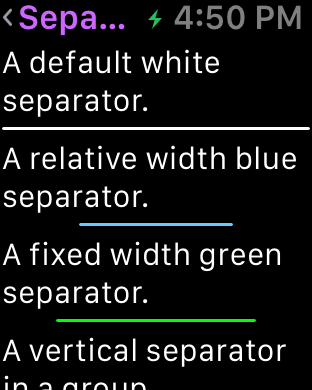 |
| Mapping | L'immagine della mappa viene visualizzata in modo statico sull'orologio, ma è possibile controllare molti aspetti dell'aspetto, tra cui l'aggiunta di pin. Codice catalogo |
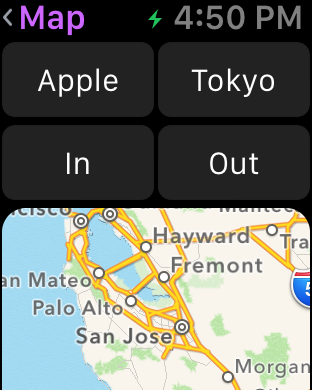 |
| Film & InlineMove | I film possono essere aperti autonomamente o inline Codice catalogo |
 |
| Raggruppa | Usare i gruppi per creare interfacce utente dell'orologio accattivanti. Codice catalogo |
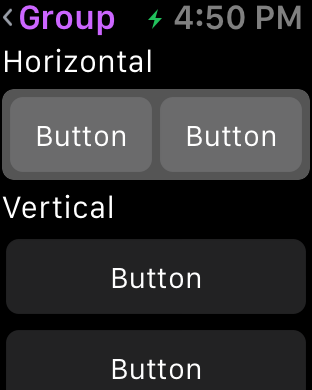 |
| Tabella | Versione semplificata delle tabelle in iOS. Implementare DidSelectRow per rispondere alla selezione dell'utente (o usare una segue).Documentazione di Controllo tabelle Codice catalogo |
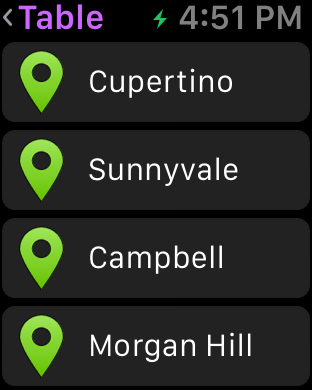 |
| Dispositivo | WKInterfaceDevice.CurrentDevice include proprietà come ScreenBounds, ScreenScalee PreferredContentSizeCategory.Codice catalogo |
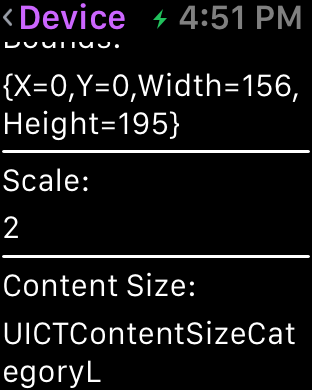 |
| Menu | Definire il menu di pressione forzata nello storyboard e implementare le azioni per ogni pulsante nel codice. Documentazione di Controllo menu (Force Touch) Codice catalogo |
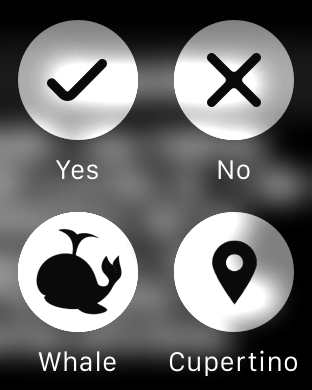 |
| Input di testo | Usare PresentTextInputController e l'enumerazione WKTextInputMode .Documentazione relativa all'input di testo Codice catalogo |
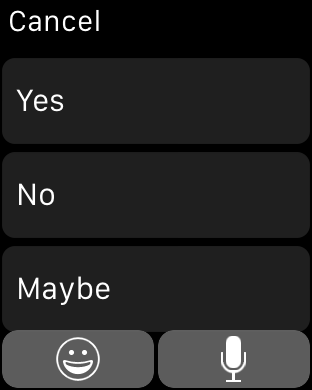 |
| Corona digitale | La Corona digitale può essere usata per guidare una selezione oppure è possibile tenere traccia della rotazione nel codice. Codice catalogo |
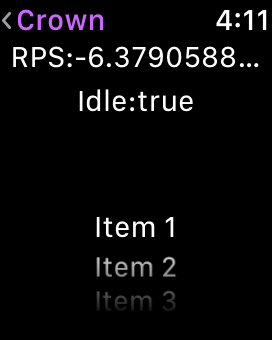 |
| Gesti | Esistono quattro tipi di riconoscimento dei movimenti che possono essere aggiunti a una scena: Tocco, Scorrimento rapido, Panoramica e LongPress. Codice catalogo |
 |
